Wie man Dual-Monitore in VMware verwendet
 Es gibt Zeiten, in denen Sie eine bestimmte Aufgabe in VMware-virtuellen Maschinen mit mehr als einem Monitor ausführen müssen. Benutzer haben versucht, andere Monitore in VMware anzuschließen, um dies zu tun.
Es gibt Zeiten, in denen Sie eine bestimmte Aufgabe in VMware-virtuellen Maschinen mit mehr als einem Monitor ausführen müssen. Benutzer haben versucht, andere Monitore in VMware anzuschließen, um dies zu tun.
Allerdings haben sie berichtet, dass VMware den zweiten Monitor nicht erkennt und sie ihn daher nicht verwenden können.
Unterstützt VMware Dual-Monitore?
VMware ist standardmäßig so konfiguriert, dass nur ein Monitor erkannt wird. Sie können jedoch die Einstellungen ändern, damit Ihre VM gleichzeitig duale oder mehrere Monitore erkennen kann.
In diesem Artikel werden wir eine garantierte Methode erkunden, die Ihnen helfen kann, mit dieser Situation umzugehen.
Wie richte ich Dual-Monitore in VMware ein?
Obwohl VMware standardmäßig nicht mehr als einen Monitor erkennen kann, können Sie die Einstellungen so konfigurieren, dass Sie den Dual-Monitor mit Hilfe des VMware Workstation-Tools verwenden.
Das Tool kann über die integrierten Einstellungen von VMware installiert werden, sodass es vollkommen sicher und einfach zu bedienen ist. Damit können Sie so viele Monitore wie gewünscht auf Ihrer VM einrichten.
- Schalten Sie Ihre virtuelle Maschine aus, bevor Sie mit den nächsten Schritten fortfahren.
- Öffnen Sie nun die VMware-Anwendung und navigieren Sie zu Bearbeiten > Einstellungen.
-
Klicken Sie im linken Bereich auf Anzeige und Sie sehen zwei Optionen unter Automatische Anpassung. Verwenden Sie die Kontrollkästchen, um Gast anpassen und Fenster anpassen auszuwählen.
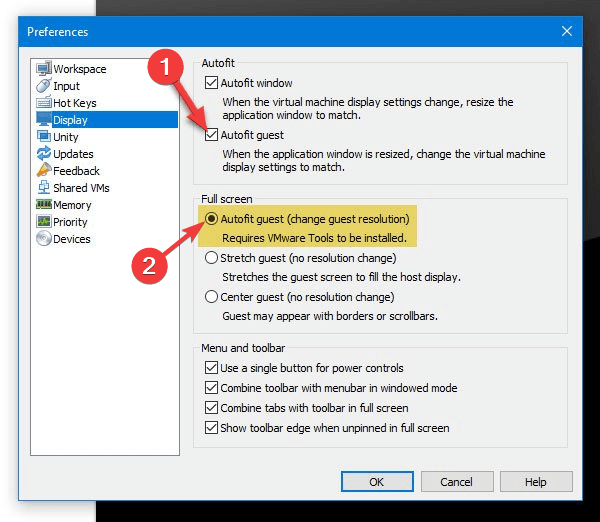
-
Klicken Sie im linken Bereich auf Anzeige und Sie sehen zwei Optionen unter Automatische Anpassung. Verwenden Sie die Kontrollkästchen, um Gast anpassen und Fenster anpassen auszuwählen.
- Wählen Sie die Option Gast anpassen, die im Abschnitt Vollbild verfügbar ist. Es ist auch notwendig, die Auflösung Ihrer VM anzupassen.
- Klicken Sie auf die Schaltfläche OK, um die neuen Einstellungen zu speichern.
-
Klicken Sie mit der rechten Maustaste auf den Namen Ihrer virtuellen Maschine und klicken Sie auf Einstellungen. Wählen Sie den Tab Hardware (falls noch nicht ausgewählt) und klicken Sie dann auf die Bezeichnung Anzeige.
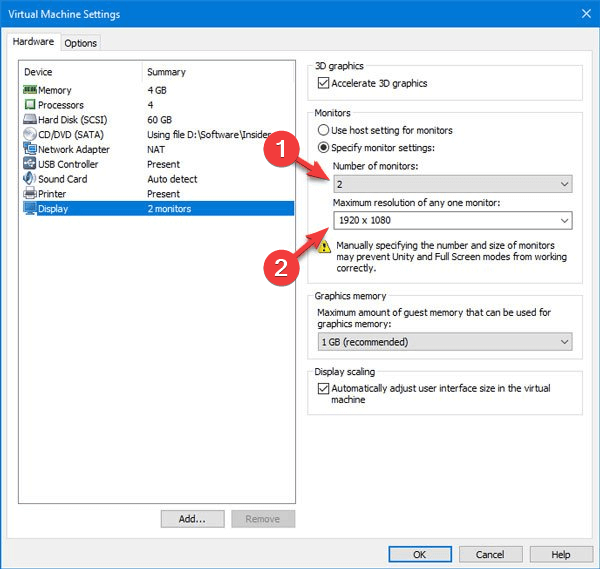
-
Klicken Sie mit der rechten Maustaste auf den Namen Ihrer virtuellen Maschine und klicken Sie auf Einstellungen. Wählen Sie den Tab Hardware (falls noch nicht ausgewählt) und klicken Sie dann auf die Bezeichnung Anzeige.
- Wählen Sie die Option Monitor-Einstellungen angeben und geben Sie 2 unter der Option Anzahl der Monitore an.
- Sie müssen ebenfalls die Auflösung eines einzelnen Monitors unter der Bezeichnung Maximale Auflösung eines Monitors eingeben. Klicken Sie auf die Schaltfläche OK, um die Änderungen zu speichern.
- Sobald Sie alle oben genannten Änderungen vorgenommen haben, schalten Sie Ihre virtuelle Maschine wieder ein. Navigieren Sie zu Ansicht > Mehrere Monitore umschalten.
Nachdem Sie auf Mehrere Monitore umschalten geklickt haben, könnten Sie auf den Fehler Mehrere Monitore können nicht verwendet werden stoßen. Wenn Sie einer derjenigen sind, die eine ähnliche Situation erleben, müssen Sie VMware Tools installieren.
- Schalten Sie Ihre virtuelle Maschine ein.
-
Navigieren Sie zur Menüleiste und wählen Sie VM und klicken Sie dann auf VMware Tools installieren.
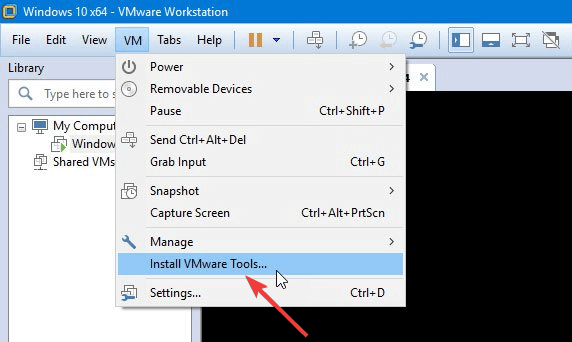
-
Navigieren Sie zur Menüleiste und wählen Sie VM und klicken Sie dann auf VMware Tools installieren.
- Wenn dies Ihr erster Versuch ist, die VMware Tools zu installieren, klicken Sie auf die Schaltfläche OK, die im Informationsfenster zum Installieren der VMware Tools angezeigt wird.
- Der Installationsassistent für VMware Tools sollte starten, wenn die automatische Ausführung für das CD-ROM-Laufwerk bereits aktiviert ist.
-
Wenn Sie den Installationsassistenten nicht sehen, drücken Sie die Tasten Win + R und geben Sie den folgenden Befehl für ein 64-Bit-System ein:
D:setup.exeoderD:setup64.exe.
-
Wenn Sie den Installationsassistenten nicht sehen, drücken Sie die Tasten Win + R und geben Sie den folgenden Befehl für ein 64-Bit-System ein:
D bezieht sich auf Ihr virtuelles CD-ROM-Laufwerk. Wenn Sie ein 32-Bit-System verwenden, ändern Sie einfach die Zahl im Befehl.
- Sie müssen während des Installationsprozesses zwischen Typisch, Vollständig oder Benutzerdefiniert wählen. Wählen Sie Vollständig, wenn Sie die virtuelle Maschine mit mehreren VMware-Produkten ausführen möchten.
- Ihre virtuelle Maschine sollte nun perfekt mit Dual-Monitoren funktionieren. Sie können Ihre Monitore von Einstellungen > System > Anzeige auf Ihrem System verwalten. Mehr zu diesem Thema lesen
- Wie man VMware von einem USB-Laufwerk bootet
- Wie man den Netzwerkadaptertyp in VMware ändert
- 5+ beste Antivirenprogramme für VMware-virtuelle Maschinen [2022-Leitfaden]
- So beheben Sie den Windows 11 VMware Workstation Fehler
Lassen Sie uns im Kommentarbereich wissen, ob diese Methode Ihnen bei der Einrichtung mehrerer Monitore auf Ihrer VMware-virtuellen Maschine geholfen hat.
Gleichzeitig, wenn Sie Schwierigkeiten hatten, es auszuprobieren, schreiben Sie diese auf.













